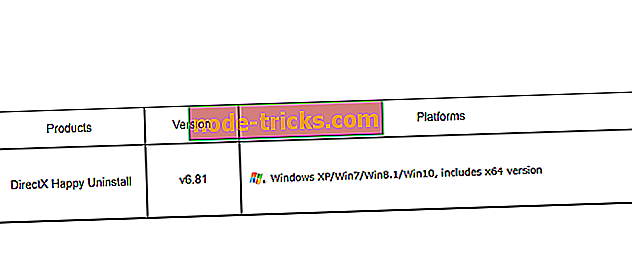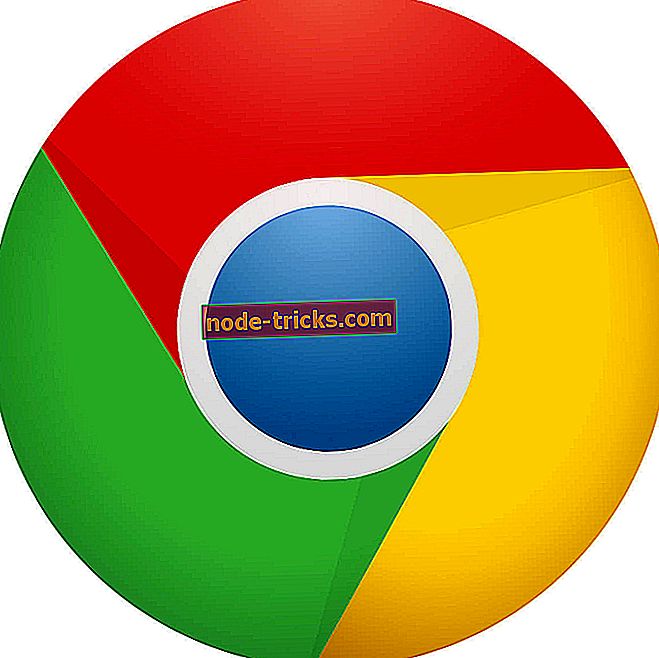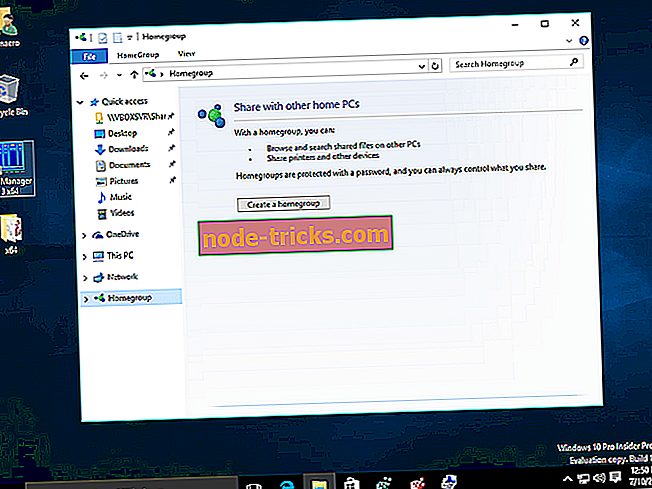Tu je návod, ako opraviť chybu IPVanish 1200 pop-up
Opravte IPVanish kód chyby 1200 pomocou týchto riešení
- Skúste sa znova prihlásiť
- Opravte inštaláciu ovládača
- Zmeniť server
- Vyberte iný protokol VPN
- Skontrolujte bránu firewall a antivírus
- Preinštalujte IPVanish
Pred niekoľkými rokmi boli voľby na trhu VPN vzácne, ale to sa rýchlo zmenilo. Vo svetle nedávnych udalostí sa mnohým službám VPN podarilo získať kúsok koláča. Jeden z tých, ktorí sú dobre známe, je IPVanish VPN, čo je služba VPN v USA. Táto služba má za sebou veľa dobrých vecí, a tak ako mnohí iní, len zriedka vás nechajú visieť. Neexistuje však žiadny softvér bez problémov. Bežne hlásená chyba, ktorá postihuje užívateľov IPVanish VPN, ide podľa kódu 1200.
Táto chyba sa objavuje vo viacerých prípadoch, ale väčšina príznakov poukazuje na problém s pripojením. Nižšie sme zadali niektoré riešenia pre túto chybu, takže ak máte záujem o to, aby ste ju sami napravili predtým, než sa dostanete k tímu technickej podpory, skontrolujte ich.
Ako opraviť chybu 1200 v IPVanish VPN
1: Skúste sa znova prihlásiť
Všetky otázky týkajúce sa siete VPN týkajúce sa siete majú široké spektrum možných vinníkov. Komplexné rozlíšenie nie je vždy také, aké by ste mali sledovať. Aspoň nie, kým ste nevyskúšali tie jednoduchšie. Prvým riešením, ktoré môžeme navrhnúť, je len prihlásiť sa a odhlásiť sa. Okrem toho vás okrem toho vyzývame, aby ste skontrolovali svoj stav na oficiálnej stránke zákazníka, tu.
Ak je všetko v poriadku a máte prístup k webovému rozbočovaču IPVanish bez akýchkoľvek problémov, ale chyba sa znova objaví, pokračujte v zadaných krokoch.
2: Opravte inštaláciu ovládača
Ak ste urobili niektoré kritické systémové zmeny, ako napríklad upgrade systému Windows 10 alebo obnovenie, je tu šanca, že integrácia IPVanish je prerušená. Alebo, presnejšie povedané, ovládač VPN je poškodený. To možno vyriešiť jednoduchou opravou inštalácie. Namiesto spoliehania sa na systémové prostriedky teraz IPVanish ponúka funkciu opravy v rámci klienta VPN. Po spustení by mal tento vyhradený nástroj opraviť ovládač VPN.
Ak si nie ste istí, ako spustiť tento integrovaný nástroj, postupujte podľa týchto pokynov:
- Otvorte klienta IPVanish VPN.
- Na ľavej table vyberte položku Nastavenia .
- Vyberte Pripojenie .
- Kliknite na položku Inštalovať / Opraviť .
3: Zmena servera
Ak sa klient nepodarí pripojiť a objaví sa chyba, odporúčame prepnúť server. Vždy existuje šanca, že určitý server je dole a tým pádom trhliny. IPVanish ponúka veľa serverov na celom svete, takže ak jeden nebude fungovať (preplnené alebo dočasne mimo dosahu), môžete vždy vyskúšať alternatívu.
Ak chcete zmeniť server na IPVanish na inú, postupujte podľa týchto krokov:
- Otvorte klienta IPVanish VPN.
- Na ľavej table vyberte zoznam Server .
- Zo zoznamu vyberte iný montážny server a pripojte sa.
Poznámka : v prípade, že stále máte tieto problémy, môžete uvažovať o prechode na iný nástroj VPN. Odporúčame Vám Cyberghost 7 pre Windows. Je to najnovšia verzia, s mnohými vylepšeniami a skvelou kompatibilitou s Windows 10. Ale najdôležitejšie je, že má viac ako 3000 serverov po celom svete, ktoré by vám mohli slúžiť.
Prečo si vybrať CyberGhost? Cyberghost pre Windows- 256-bitové AES šifrovanie
- Viac ako 3000 serverov po celom svete
- Veľký cenový plán
- Vynikajúca podpora
4: Vyberte iný protokol VPN
Okrem výberu servera je tu tiež možnosť zvoliť si, ktorý VPN bezpečnostný protokol chcete použiť. Niektoré ponúkajú rýchlejšiu prevádzku, zatiaľ čo iné ponúkajú lepšie šifrovanie a sú bezpečnejšie. Či tak alebo onak, z rôznych dôvodov (IPS blokovanie určitých protokolov je najčastejšie), bezpečnejšie protokoly môžu prestať fungovať. Protokol OpenVPN je strednou oblasťou, ale odporúčame vyskúšať rôzne protokoly, kým nenájdete funkčný protokol. To vám prinajmenšom umožní lepšie pochopiť tento problém.
Pri prepínaní protokolov VPN v IPVanish postupujte podľa týchto pokynov:
- Otvorte klienta IPVanish VPN .
- Na ľavej table vyberte položku Nastavenia .
- Vyberte kartu Pripojenie .
- V časti Aktívny protokol rozbaľte rozbaľovaciu ponuku a zo zoznamu vyberte iný protokol.
- Reštartujte klienta a vyhľadajte vylepšenia.
5: Skontrolujte Firewall a antivírus
Ďalším možným dôvodom zlyhania IPVanish je brána Windows Firewall alebo antivírus tretej strany s vyhradeným firewallom. Tie majú tendenciu blokovať VPN pravidelne. Niektoré antivírusové riešenia viac ako iné. To, čo musíte urobiť, je uistiť sa, že IPVanish má voľný prístup bez obmedzení.
Aby ste mohli adresovať časť „antivírus“, môžete buď vypnúť dočasný alebo biely zoznam antivírusových firewallov IPVanish. Na druhej strane, aby ste vylepšili bránu Windows Firewall, postupujte podľa nasledujúcich krokov:
- Na paneli vyhľadávania systému Windows zadajte príkaz Povoliť a otvorte „ Povoliť aplikáciu prostredníctvom brány Windows Firewall “.
- Kliknite na „ Zmeniť nastavenia “.
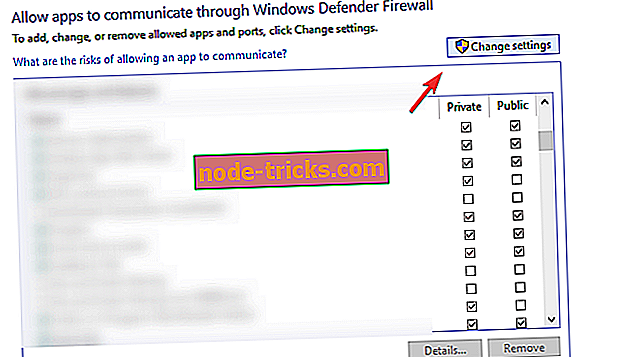
- Vyhľadajte IPVanish a začiarknite políčka „ Private “ a „ Public “.
- Potvrďte zmeny.
K dispozícii je tiež vzdialená šanca, že váš router má aktívny vstavaný firewall. Nezabudnite ho tiež vypnúť a vyhľadať zmeny.
6: Preinštalujte IPVanish
Nakoniec, ak sa žiaden z týchto krokov nepovažoval za užitočný, môžeme navrhnúť len preinštalovanie ako poslednú možnosť. Samozrejme, toto je to, čo môžeme koncovému používateľovi poskytnúť ako tretiu stranu. Najlepší spôsob, ako sa vysporiadať s akýmkoľvek problémom súvisiacim s VPN, spočíva v zákazníckej podpore. Toto je špecifická medzera a má spravodlivý podiel na problémoch. Ale ak si vyberiete prémiovú službu s veľkou zákazníckou podporou, dokážu to fungovať a obohatiť zážitok. IPVanish, na základe recenzií, má zmiešané hodnotenia. V každom prípade by to však malo byť dosť dobré.
S tým môžeme povedať tento článok. V prípade, že máte akékoľvek ďalšie otázky alebo návrhy, neváhajte nám povedať v sekcii komentárov nižšie.

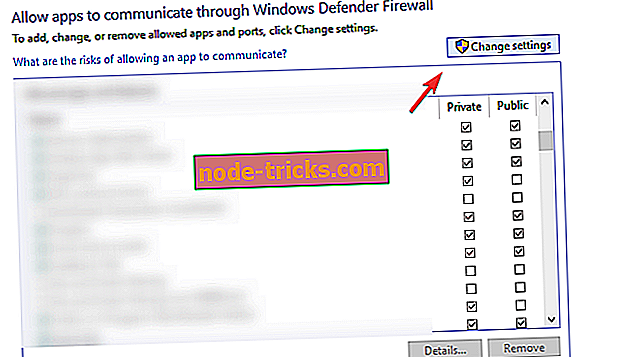

![Chyba aktualizácie systému Windows 10 0x8007042B [Fix]](https://node-tricks.com/img/windows/499/windows-10-update-error-0x8007042b.jpg)